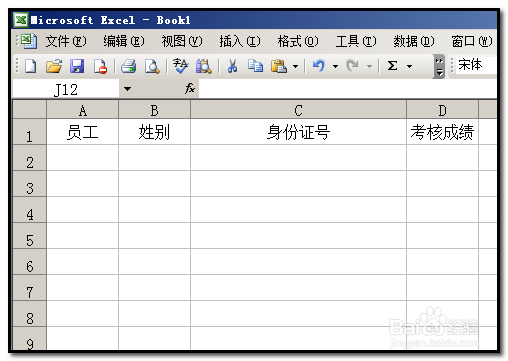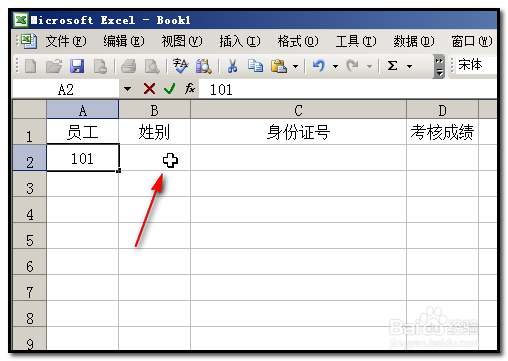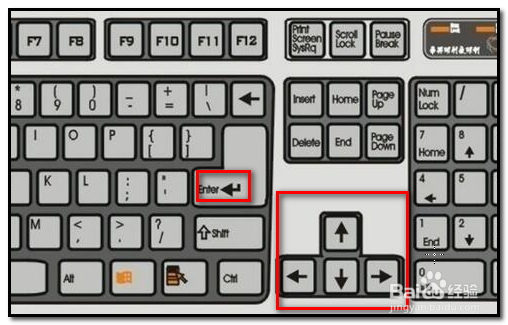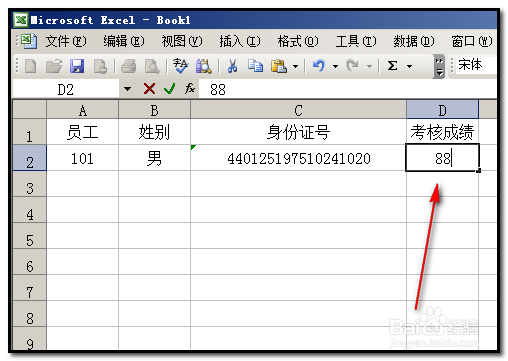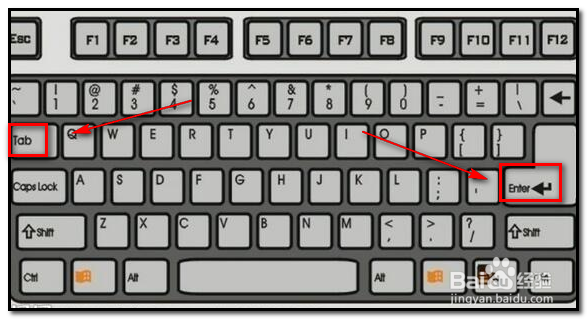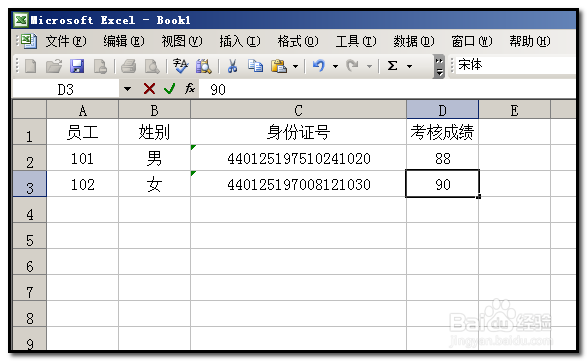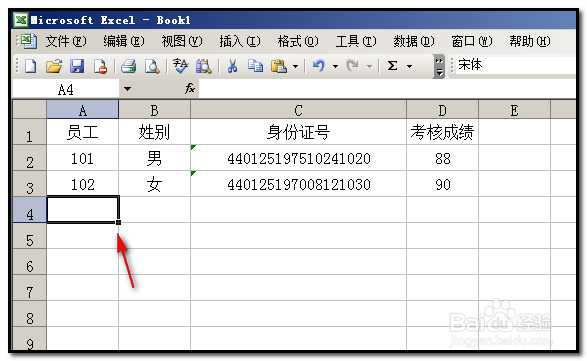excel工作表中如何快速录入表格数据
1、小编以下图中的表格为例演示操作方法
2、一些初学excel的朋友,不懂得快速录入数据的技巧,都是循规蹈矩的录入一个单元格,然后用鼠标再点下一个单元格;
3、或者,有些朋友会使用键盘的箭头方向键来,移到下一个单元格;如果数据是直接移到下一行的就按回车键;
4、用键盘方向箭头键和回车键,虽然,也是可以提高一些效率,但有一个不好的地方是,当录入墙绅褡孛数据一行后,要转到另一行时,不能直接转到另一行的开始录入单元格;比如,下图中,当利用键盘方向箭头键,录入数据到D2单元格。
5、接着要转到第3行要录入数据,要用到鼠标把光标定位到A3单元格;这就影响到了工作效率了,如果数据不多时,不会觉得什么,但如果数据庞大的话,这种的操作方式,工作效率就低了。那么,我们就要学会快速录入技巧;利用TAB键和回车键来提高录入数据的效率。
6、我们从下图中第3行A3单元格为例;在A3单元格输入数据“102”;
7、然后,按下TAB键,光标跳到B3单元格;输入数据,再按TAB键,输入数据;如此操作,到D3单元格,输入数据;
8、D3单元格输入数据后,这时,按键盘的回车键,也就是ENTER键;这时,你会发现,光标会自动跳转到下一行的开始录入的单元格(帆歌达缒A4单元格)。然后,输入数据,再按TAB键,跳到右侧单元格,再输入数据。到D4单元格,输入数据后,再按回车键,光标自动跳到A5单元格。整个录入数据过程完全不需要用到鼠标。这大大提高了录入数据的工作效率。
声明:本网站引用、摘录或转载内容仅供网站访问者交流或参考,不代表本站立场,如存在版权或非法内容,请联系站长删除,联系邮箱:site.kefu@qq.com。
阅读量:30
阅读量:79
阅读量:40
阅读量:20
阅读量:96